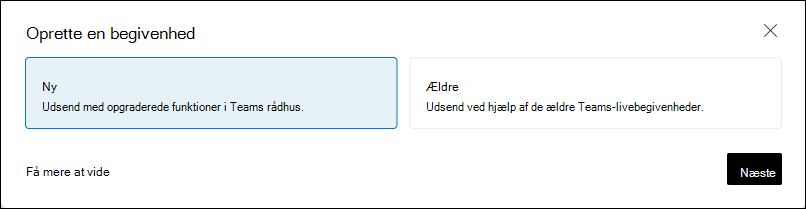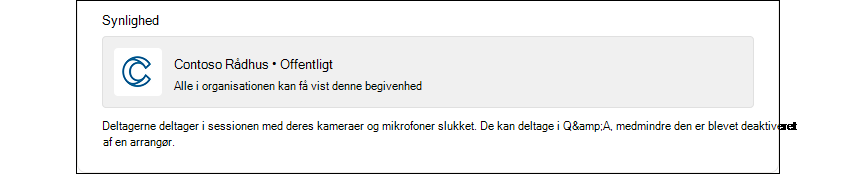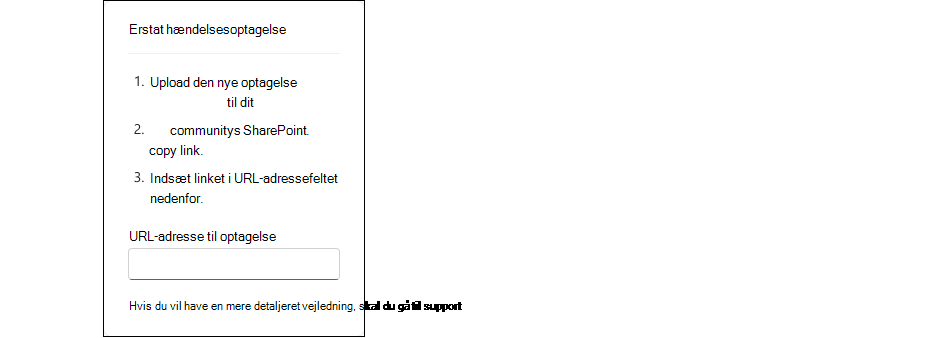Organiser en livebegivenhed med Teams rådhus
Gælder for
Viva Engage livebegivenheder samler fællesskaber, så ledere kan dele strategi og kultur og samtidig hjælpe medarbejderne med at oprette forbindelse, netværke og udveksle ideer. Deltagere kan deltage fra deres computer eller mobilenhed. Indbyggede diskussioner holder samtalen aktiv før, under og efter rådhuset. Microsoft Teams leverer streaming og optagelse med optagelser, der kan afspilles efter begivenheden.
Livebegivenheder med Teams rådhus på Engage understøtter op til 10 medarrangører. Du skal bruge en Premium-licens til Teams til begivenheder med mere end 10.000 deltagere. Microsoft 365 Live Event Assistance Program (LEAP) kan hjælpe dig med at blive mere fortrolig med konfiguration og kørsel af rådhuse. LEAP-programmet er også tilgængeligt under begivenheden for at hjælpe, hvis der opstår spørgsmål eller problemer. Du kan finde flere oplysninger om LEAP-programmet under Microsoft 365 Live Events Assistance Program. For mere end 20.000 deltagere er brug af LEAP-programmet påkrævet.
Communityadministratorer kan nu oprette Viva Engage livebegivenheder i community'er med den forbedrede oplevelse af Teams-rådhuset. Den kombinerer velkendte Teams-livebegivenhedsfunktioner med nye funktioner til levering af store begivenheder i høj kvalitet.
-
For at komme i gang skal du vælge Opret begivenhed fra det højre panel under fanen Begivenheder eller Samtale .
-
Vælg Ny (Teams rådhus) som udsendelsesindstilling, og vælg Næste.
-
Angiv navnet på begivenheden, begivenhedens start- og sluttidspunkter samt en beskrivelse. Tidspunktet for begivenheden bruger automatisk browserens tidszone, så alle kan se den i deres egen lokale tid.
-
Communityindstillinger bestemmer synligheden af begivenheder:
-
Livebegivenheder i offentlige community'er er synlige for alle i organisationen.
-
Livebegivenheder i private community'er er kun synlige for communitymedlemmer.
Bemærk!: Hvis du ændrer indstillingerne for communityet efter oprettelse af en begivenhed, anbefaler vi, at du sletter begivenheden og opretter en ny for at sikre, at de korrekte indstillinger for beskyttelse af personlige oplysninger anvendes.
-
-
Medarrangører kan administrere begivenheden, men kan ikke redigere oplysninger om begivenheden. Præsentationsværter kan være alle i organisationen. De kan præsentere deres skærm og dele stemme og video under begivenheden.
-
Angiv indstillingerne for arrangement på rådhuset:
Bemærk!: Administratorer skal bruge mødepolitikker til at aktivere RTMP-in for begivenhedsarrangører som beskrevet her.
-
RTMP-in: Du har to muligheder for at producere livebegivenheder:
-
Brug Microsoft Teams (RTMP-in deaktiveret): Brug denne indstilling til produktion direkte i Microsoft Teams.
-
Brug ekstern app eller enhed (RTMP-in aktiveret). Til produktion ved hjælp af et eksternt program eller en ekstern enhed.
-
-
Gør dette til en testbegivenhed: I dette tilfælde er en testbegivenhed ikke synlig eller promoveret til deltagerne, når den går live. Når du har oprettet den, kan du ikke ændre indstillingerne for testhændelsen.
-
Q&A: Aktiveret som standard og kan opdateres før, under eller efter begivenheden. Hvis du deaktiverer Q&A, har deltagerne ikke et udgivervindue, men arrangører, medarrangører og præsentationsværter kan stadig skrive i feedet. Eksisterende indlæg vil være synlige for alle og kan interagere med.
-
-
Vælg Opret for at publicere begivenheden.
Rollen som arrangører og medarrangører
Når du har oprettet begivenheden, modtager arrangører, medarrangører og præsentationsværter en kalenderinvitation.
Vigtigt!: Foretag ikke ændringer i begivenheden i Outlook eller i Teams-kalenderen. Alle begivenhedsredigeringer skal udføres på Viva Engage.
Community-medlemmer modtager ikke automatiserede invitationer til begivenheden. I øjeblikket skal du sende manuelle invitationer til communitymedlemmer.
Tip!: Arrangører kan redigere eller slette en begivenhed fra menuen Mere . Medarrangører kan administrere Q&A.
Arrangører og andre arrangører kan få adgang til Mødeindstillinger direkte på begivenhedssiden. Brug mødeindstillinger til at justere funktionen Tillad reaktioner til at administrere livereaktioner under begivenheden. Begivenheder understøtter Reaktioner for begivenheder med op til 20.000 deltagere; ved større begivenheder anbefaler vi, at du slår dem fra. Undgå at ændre andre indstillinger fra denne side.
Bemærk!: Arrangører kan få indsigt i begivenheder fra Arrangørindsigt i det rigtige tog. Data om rækkevidde og engagement opdateres hvert femte minut.
Administrer videooptagelser af begivenheder
Teams-arrangementet på rådhuset producerer en videooptagelse, når begivenheden slutter. Du kan også erstatte begivenhedsoptagelsen, hvis du har brug for at foretage ændringer for at afkorte videoen, eller hvis du har brug for at flytte den til en anden mappe. Hvis du vil administrere den, skal du bruge widgetten Erstat begivenhedsoptagelse i højre panel på begivenhedssiden:
Indsæt filens URL-adresse for at bruge en SharePoint-hostet video. Sørg for, at filen har de rette tilladelser, fordi alle, der har brug for eller ønsker at se videoen, skal have adgang til den.
Producer livebegivenheder med Microsoft Teams i forhold til brug af en ekstern app eller enhed
Bemærk!: På Viva Engage understøtter livebegivenheder med Teams rådhus Microsoft eCDN (Enterprise Content Delivery Network) og eCDN'er fra tredjeparter. Du kan få mere at vide om brug af Microsoft eCDN under Microsoft eCDN Viva Engage integration.
Som standard produceres livebegivenheder via indstillingen Microsoft Teams (RTMP-in deaktiveret).
Microsoft Teams: Hvis du vil oprette en ny livebegivenhed i Teams, skal du vælge Landbrugsprodukter (åbn Teams) i det højre panel for at åbne Teams-klienten. De fleste brugere vil producere begivenheder ved hjælp af denne indstilling.
Ekstern app eller enhed: Du kan også bruge eksterne videoværktøjer til at oprette livebegivenheder (RTMP-in aktiveret). Dette giver dig mulighed for at producere din begivenhed ved hjælp af en studio-installation eller videoproduktionshardware og streame den til Teams ved hjælp af rtmp (Real-Time Messaging Protocol). Vi anbefaler dette, hvis du vil blande flere video- og lydfeeds, bruge allerede optaget indhold og levere en elegant oplevelse i udsendelseskvalitet.
Hvis du vil oprette begivenheden ved hjælp af en ekstern app eller enhed, skal du bruge RTMP-oplysningerne i mødeindstillingerne i højre panel på begivenhedssiden. Kopiér disse oplysninger til din koder.
Bemærk!: Teams-weboplevelsen understøtter ikke begivenhedsproduktion. Brug Teams-appen til at få adgang til denne funktion.
Bedste fremgangsmåder for hosting af livebegivenheder
For at sikre den bedst mulige fremmøde til din livebegivenhed skal du bruge disse bedste fremgangsmåder for planlægning.
-
Hæv begivenheden mindst 24 timer i forvejen. Del begivenhedslinket via indlæg, meddelelser eller kalenderinvitationer fra Viva Engage, Microsoft Teams, Outlook eller SharePoint i Microsoft 365
-
I din invitation skal du minde andre om, at de kan deltage fra en hvilken som helst enhed eller se optagelsen senere.
-
Vælg et tidspunkt, hvor der er plads til flest deltagere på tværs af forskellige tidszoner.
-
Send påmindelser dagen før og lige før begivenheden – det fungerer!
-
Skab momentum ved at få deltagerne til at stille spørgsmål i ugen før begivenheden.
-
Motivere bidragydere ved at moderere Q&A:
-
Filtrer og besvar ubesvarede spørgsmål.
-
Markér de bedste svar ved at markere ikonerne under svar.
-
@Mention bestemte personer til at besvare et spørgsmål.
-
-
Når begivenheden slutter, kan du fortsætte samtaler med opfølgninger på ubesvarede spørgsmål.